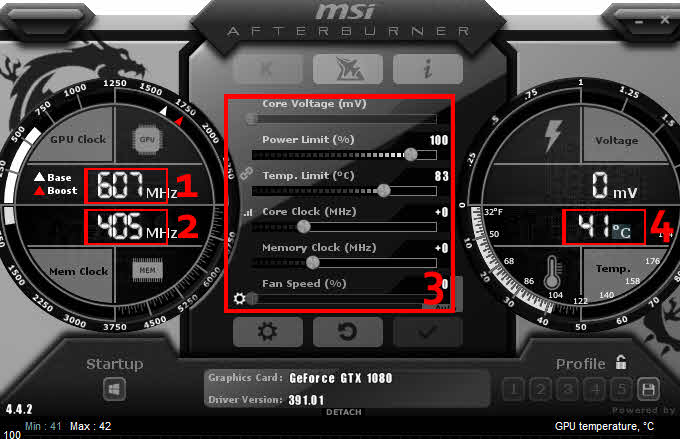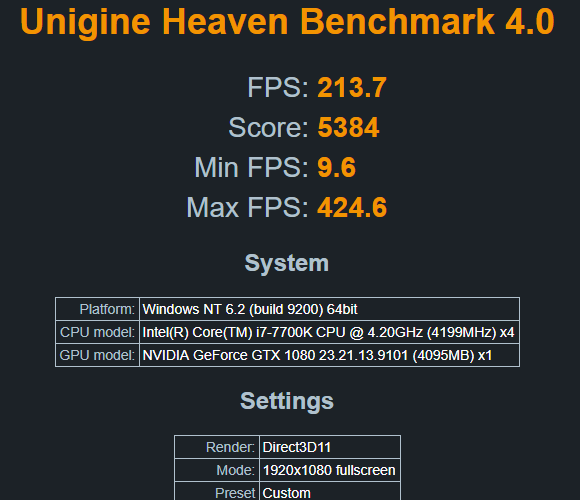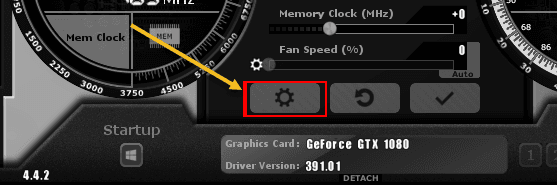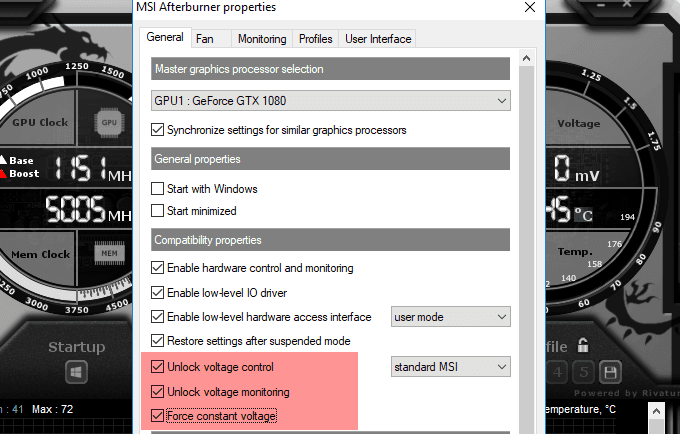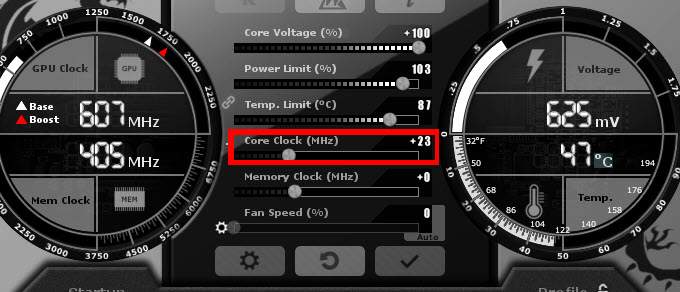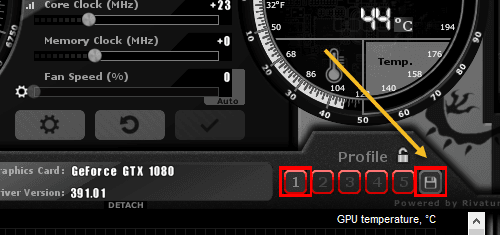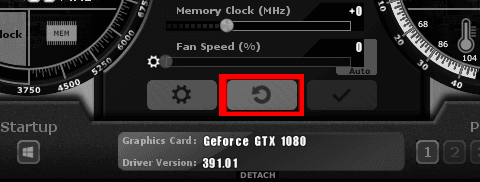বেশিরভাগ লোকই তাদের গ্রাফিক্স কার্ডকে ওভারক্লক করতে জানে না, এবং অনেকেই কেবল ভয় পায় যে তারা তাদের কম্পিউটারগুলিকে সঠিকভাবে না করেই জাগ্রত করবে।
নিরাপদ প্রক্রিয়াকরণ - যদি আপনি নীচের পদক্ষেপগুলি অনুসরণ করেন এবং ধীরে ধীরে জিনিসগুলি গ্রহণ করেন, তাহলে আপনি কোনও সমস্যা হবে না। এই দিন, গ্রাফিক্স কার্ডগুলি ব্যবহারকারীকে কোনও গুরুতর ক্ষতির কারণ বন্ধ করার জন্য ডিজাইন করা হয়েছে।
Overclocking সম্পর্কে গুরুত্বপূর্ণ বিবরণ জানতে, আপনার প্রয়োজনীয় সফটওয়্যারটি খুঁজে বের করতে এবং কি পদক্ষেপগুলি জানতে পেরে পুরো গাইডটি পড়ুন আপনার গ্রাফিক্স কার্ডকে তার পূর্ণতম সম্ভাব্যতার সাথে জুড়ে দিতে হবে।
Overclocking সফ্টওয়্যার প্রস্তুত করুন
আপনার গ্রাফিক্স কার্ডকে ওভারক্লক করতে, আপনার দুটি সফটওয়্যারের প্রয়োজন হবে। প্রথমত, আপনার এমন সফ্টওয়্যারের প্রয়োজন হবে যা আপনার GPU- এর জন্য নতুন গতি সেট করতে ব্যবহার করা যাবে। দ্বিতীয়ত, আপনার একটি প্রোগ্রাম প্রয়োজন যা আপনার সিস্টেমে পরীক্ষা করে যে আপনার ব্যবহৃত সেটিংস স্থিতিশীল আছে তা পরীক্ষা করতে চাপ দিতে পারে।
আপনি এমন একটি ঐচ্ছিক তৃতীয় প্রোগ্রাম ডাউনলোড করতে পারেন যা আপনার GPU তাপমাত্রার নিরীক্ষণ করতে পারে
বুঝতে পারছি যে কোনও GPU- র উপরে overclocking কি
আমরা overclocking প্রক্রিয়ার মধ্যে প্রবেশ করার আগে, এর সম্পর্কে প্রথম কথা বলা যাক জিপিইউকে কীভাবে ধরে রাখা যায় তা আসলেই ঘটে।
মূলতঃ গ্রাফিক্যাল প্রসেসরটি কাজ করে এমন গতি বাড়িয়ে জিপিইউকে ধরে রাখার ফলে তার কার্যক্ষমতা বৃদ্ধি পায়।
সমস্ত GPUs একটি নির্দিষ্ট গতিতে চালানোর জন্য , বেস ঘড়ি বলা হয়, কিন্তু বিভিন্ন কার্ড সাধারণত প্রস্তুতকারকের দ্বারা সেট গতি অতিক্রম করতে পারে।
গতি overclocking দ্বারা, আপনার GPU তাপমাত্রা বৃদ্ধি হবে এবং এটি আরো ক্ষমতা আঁকা হবে আপনার গ্রাফিক্স কার্ডের জন্য আরও কার্যকারিতা এবং স্থিতিশীল তাপমাত্রার মধ্যে একটি ভাল ভারসাম্য খুঁজে পাওয়া গুরুত্বপূর্ণ।
প্রতিটি GPU- র ভিন্নতা রয়েছে। উদাহরণস্বরূপ, আপনার জিটিএক্স 1080 আপনার বন্ধু এর GTX 1080 এর চেয়ে নিরাপদভাবে উচ্চ গতিতে আরোহণ করতে সক্ষম হতে পারে। ফলস্বরূপ, মিষ্টি স্পট খুঁজতে আপনার নিজের ওভারকলিং গতি পরীক্ষা করতে হবে।
আপনি যদি চেষ্টা করেন MSI Afterburner ওভারক্লকিং সফটওয়্যারের সাথে আপনার জিপিইউ খুব কঠোরভাবে ধাক্কা, আপনার গ্রাফিক্স কার্ডটি গ্রাফিকাল গ্লাইচস দেখাবে, অথবা আপনার পিসি ক্র্যাশ হবে।
চিন্তা করবেন না - আপনি কেবলমাত্র আপনার GPU গতিতে ডায়াল করতে পারেন নিরাপদ স্তর যদি এটি ঘটে
Overclocking সফ্টওয়্যার দিয়ে শুরু করা
এখন আমরা মূলত উপর চলে গেছে যে, এর তাকান কিভাবে আপনি তাকান আপনার GPU overclock শুরু করতে পারেন।
প্রথমে, MSI Afterburner খুলুন।
উপরের চিত্রটিতে, আমরা সংখ্যাটি গণনা করেছি এবং আপনার জিপিইউ পরীক্ষার উপর চাপ দিলে আপনাকে এই সফ্টওয়্যারটি ব্যবহার করতে হবে। Afterburner বিভিন্ন উপাদানের যে আপনি মনোযোগ দিতে প্রয়োজন। প্রতিটি উপাদান জন্য বিবরণ নিচে প্রদান করা হয়েছে।
এখন UNiGiNE হেভেন স্ট্রেস টেস্টিং সফটওয়্যারটি খোলার সময়।
/ p>
স্বর্গে, আপনি একটি 3D দৃশ্য উপস্থাপন করা হবে এবং উপরে কিছু বোতাম দেখতে পাবেন।
স্বর্গ এখন একটি সিরিজ চালানো হবে
পরীক্ষা। পরীক্ষার সময়, আপনি তাপমাত্রা, ফ্রেম, গ্রাফিক্স ঘড়ি, এবং মেমোরি ঘড়ি দেখতে পাবেন।
পরীক্ষাটি সকলের মধ্য দিয়ে চলুন 26 টি দৃশ্য এটি প্রায় 10 মিনিট সময় নিতে পারে। পরীক্ষার সময়, স্ক্রিনের উপরের ডানদিকে পরিসংখ্যানগুলিতে মনোযোগ দিন।
এটি সম্ভবত আপনার GPU একটি নির্দিষ্ট তাপমাত্রায় পৌঁছাবে এবং সেই পরীক্ষায় সারা তাপমাত্রায় থাকবে। এই টুকরা তথ্য অত্যন্ত গুরুত্বপূর্ণ কারণ এটি আপনাকে একটি সামগ্রীর ধারণা দেবে যা আপনার কাছে অতিরিক্ত চব্বিশ ঘন্টার জন্য থাকবে।
আপনাকে একটি স্কোর এবং গড় FPS পরিসংখ্যান দেওয়া হবে। ফলাফলগুলি সংরক্ষণ করা নিশ্চিত করুন, যাতে আপনি তাদের পরে উল্লেখ করতে পারেন।
আপনাকে নিম্নোক্ত বিষয়গুলি বিবেচনা করতে হবে:
আপনার গ্রাফিক্স প্রস্তুতি Overclocking জন্য কার্ড
এখন আপনি সফ্টওয়্যার পরীক্ষা করেছি, আপনার বেস স্কোর আছে, এবং কিভাবে কাজ করে বুঝতে, এটি আপনার গ্রাফিক্স কার্ড overclock করার সময়।
MSI Afterburner ফিরে যান এবং সেটিংসআইকন ।
ক্লিক করুন আপনার পিসি পুনরায় চালু করতে হবে দ্বিতীয়টিতে, তাই এই প্যাড eবুকমার্কটি নিশ্চিত করুন যাতে আপনি এটিতে ফিরে আসতে পারেন।
পরবর্তী, সাধারণট্যাবে ক্লিক করুন <এবং>ভোল্টেজের নিয়ন্ত্রণ আনলক করুনএবং ধ্রুবক ভোল্টেজ ফোর্স।
উপরের সেটিংস প্রয়োগ করার পরে, ওকে ক্লিক করুন। আপনি আপনার সিস্টেম পুনরায় আরম্ভ করতে বলা হবে। ওকে ক্লিক করুন।
একবার আপনি আপনার পুনর্চালনা থেকে ফিরে আসেন, আবার MSI Afterburner এবং Unigine Heaven খুলুন।
এখানে আপনার যে সেটিংস থাকা উচিত তার একটি চিত্র।
আপনার গ্রাফিক্স কার্ড টেস্টিং স্ট্রেস
এখন আপনি অনুকূল MSI Afterburner সেটিংস আছে, কোর ঘড়ি (MHz) স্লাইডারটিকে ডান দিকে মোড় দিয়ে শুরু করুন। নম্বরটিতে +23 যোগ করুন এবং চেক বোতামে ক্লিক করুন।
পরবর্তী, হেভেন বেনচার্ক 4.0চালান এবং ক্লিক করুন আবার বেঞ্চমার্কবোতামটি 26 টি দৃশ্যের মাধ্যমে যান এবং আপনার পরীক্ষার ফলাফলের জন্য অপেক্ষা করুন। আপনি শেষ বার থেকে আপনার স্কোর সামান্য উন্নতি লক্ষ্য করা উচিত।
আপনি নীচের ইমেজ থেকে দেখতে পারেন, আমাদের প্রথম পরীক্ষা আমাদের গড় ফ্রেম উন্নত এবং পরীক্ষা স্কোর সামান্য
এটি শুধু মাত্র শুরুতেই । পরবর্তী পদক্ষেপগুলি আপনাকে আপনার গ্রাফিক্স কার্ডকে সীমাতে ধাক্কা দিবে।
যদি আপনার পিসিতে ক্র্যাশ হয় বা আপনি গ্রাফিকাল সমস্যাগুলি লক্ষ্য করেন:চিন্তা - এটি সম্পূর্ণ স্বাভাবিক। সহজভাবে MSI Afterburner খুলুন এবং 30 দ্বারা ঘড়ি গতি কমিয়ে। এটি আপনার অনুকূল ঘড়ি গতি হবে।
আপনার GPU Overclocking জন্য চূড়ান্ত পদক্ষেপ
আপনি প্রায় আপনার overclocking সম্পন্ন হয়েছে যদি আপনি চান, আপনি আপনার মেমোরি ঘড়ি জন্য উপরের ধাপগুলিও পুনরাবৃত্তি করতে পারেন। যাইহোক, অধিকাংশ নতুন গ্রাফিক্স কার্ডগুলি যথেষ্ট মেমরি আছে, তাই এটি গেমগুলির একটি কার্যকারিতা বৃদ্ধির হিসাবে উপলব্ধ নয়।
একবার আপনি overclocking দিয়ে শেষ হয়ে গেলে, সংরক্ষণ করুন MSI Afterburnerএ আইকন এবং তারপরে আপনার সেটিংস সংরক্ষণ করতে এই স্লটে স্থানান্তর করার জন্য একটি নম্বর ক্লিক করুন।
চূড়ান্ত পরীক্ষার চেষ্টা করার জন্য আপনি যখন প্রতিটি বার আপনার পছন্দের গেমস খেলতে চান তখন আপনি স্বয়ংক্রিয়ভাবে এই সেটিংস আপলোড করতে পারেন। আপনার প্রিয় গেমগুলিতে আপনার নতুন ওভারকলেড গ্রাফিক্স কার্ডটি বের করুন। বেশিরভাগ ক্ষেত্রেই, আপনি দেখবেন যে এই পারফরম্যান্সটি উন্নত হবে।
কিছু গেম অত্যধিক ক্লোজিং সেটিংস হিসাবেও কাজ করতে পারে না, তাই যদি আপনি গ্রাফিক্যাল গ্লাইচস বা আপনার ক্র্যাশ দেখতে পান তবে সহজেই রিসেট বাটন ক্লিক করুন ডিফল্ট সেটিংস ফিরে।
কিভাবে আপনার গ্রাফিক্স কার্ড overclock কিভাবে আমাদের অন্তর্গত গাইড পড়ার জন্য ধন্যবাদ। আমরা আশা করি এই গাইডটি দরকারী হয়েছে। কোনো প্রশ্ন আছে কি? নীচের একটি মন্তব্য ত্যাগ করুন এবং আমরা যত তাড়াতাড়ি আমরা করতে পারেন আপনি ফিরে পাবেন। উপভোগ করুন!?